本文档介绍了如何使用 Google Play 管理中心为您的 Android 游戏设置 Google Play 游戏服务。您可以在 Google Play 管理中心集中管理游戏服务,以及配置用于对游戏进行授权和身份验证的元数据。
如需将游戏添加到 Google Play 管理中心,请按照以下常规步骤操作:
- 为游戏创建游戏项目,并指定游戏的名称和说明等详细信息。
- 创建必要的凭据以对游戏进行授权和身份验证,并将这些凭据关联到 Google Play 游戏服务。
下面几部分更详细地介绍了这些步骤。
第 1 步:登录 Google Play 管理中心
如需登录账号,请前往 Google Play 管理中心。如果您之前没有在 Google Play 管理中心注册过,系统会提示您进行注册。
第 2 步:将您的游戏添加到 Google Play 管理中心
如需添加游戏,请按以下步骤操作:
- 在 Play 管理中心内创建游戏(如果您尚未创建)。如需了解详情,请参阅此处。
- 依次转到拓展 > Play 游戏服务 > 设置和管理 > 配置。
指定要使用的 Play 游戏服务项目,可以从头开始创建一个,也可以选择使用现有的项目。
创建新的 Play 游戏服务项目:如需创建 Play 游戏服务项目,您必须有一个云项目。
如果您已为此游戏创建了云项目,请从下拉列表中选择您的云项目,然后选择使用。
否则,请选择创建新的云项目,请按照说明为此游戏创建新的云项目。然后选择刷新云项目,从下拉列表中选择新创建的 Cloud 项目,并点击使用。
使用现有的 Play 游戏服务项目:如果您要在 Play 管理中心内创建新游戏以更改现有软件包名称,或者如果您有免费和付费版本的游戏(具有不同的软件包名称),则可以使用此选项。选择 Play 游戏服务项目,然后点击使用。
系统会创建一个 Play 游戏服务游戏项目,并在所选 Cloud 项目中自动启用 Play 游戏服务 API。
在属性部分中,您可以选择修改属性,然后为游戏添加说明、类别和图形资源。
- 测试时只需要显示名称。您必须先填写其他字段,然后才能发布游戏。
- 游戏的显示名称和说明应与您为游戏的 Play 商品详情设置的名称和说明一致。
- 有关创建图形资源的指南,请参阅 Google Play for Developers 指南和 Google Play 精选图片指南。
第 3 步:生成 OAuth 2.0 客户端 ID
您的游戏必须具有 OAuth 2.0 客户端 ID,才能通过身份验证并有权调用 Google Play 游戏服务。如需为 Play 游戏服务设置凭据(即客户端 ID 与游戏之间的关联),请使用 Google Cloud Platform 创建客户端 ID。然后,在 Google Play 管理中心内添加凭据,并将客户端 ID 与游戏相关联。
如需更详细的说明,请参阅以下步骤:
a. 配置 OAuth 权限请求页面
如果您尚未配置 OAuth 权限请求页面,凭据部分将显示一条消息,提示您进行配置。
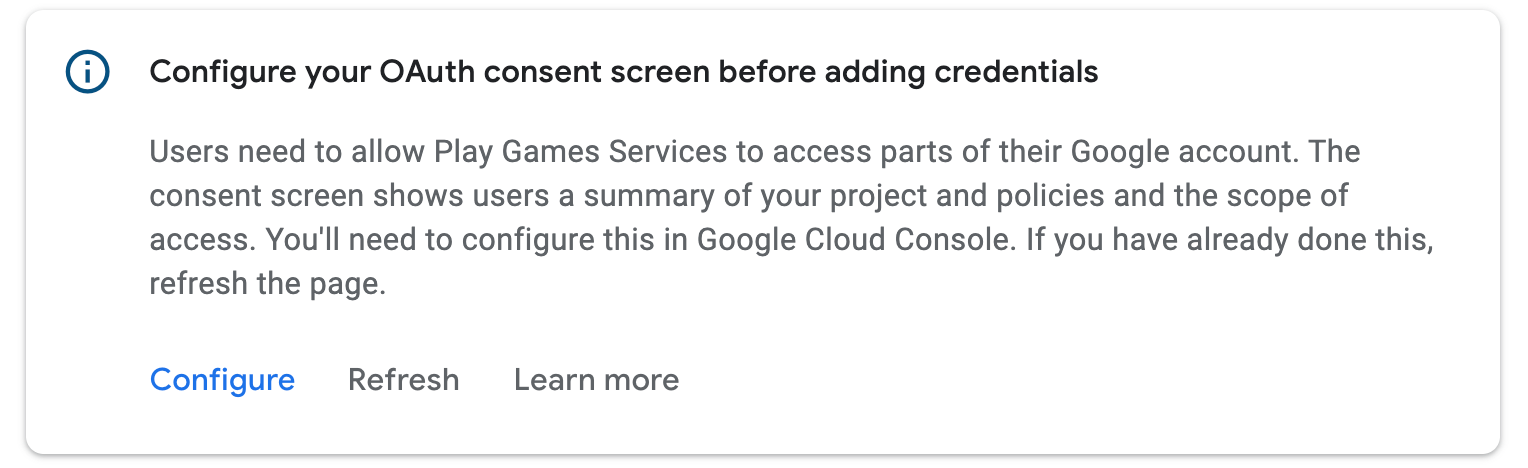
点击配置。系统会打开一个对话框,其中包含进一步说明,以及指向 Google Cloud Platform 的深层链接。
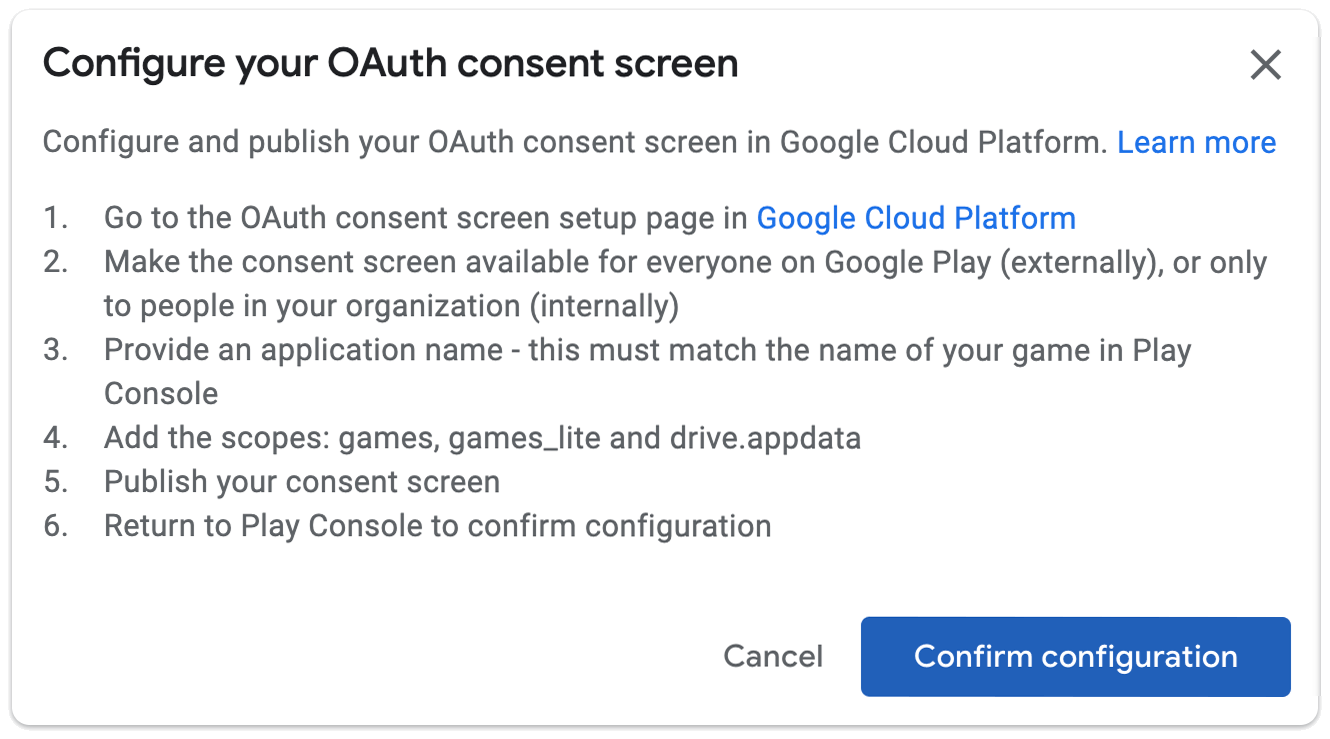
如果您已完成 OAuth 权限请求页面的设置,请点击完成。Google Play 管理中心会自动刷新;如果配置成功,您将能够创建凭据:
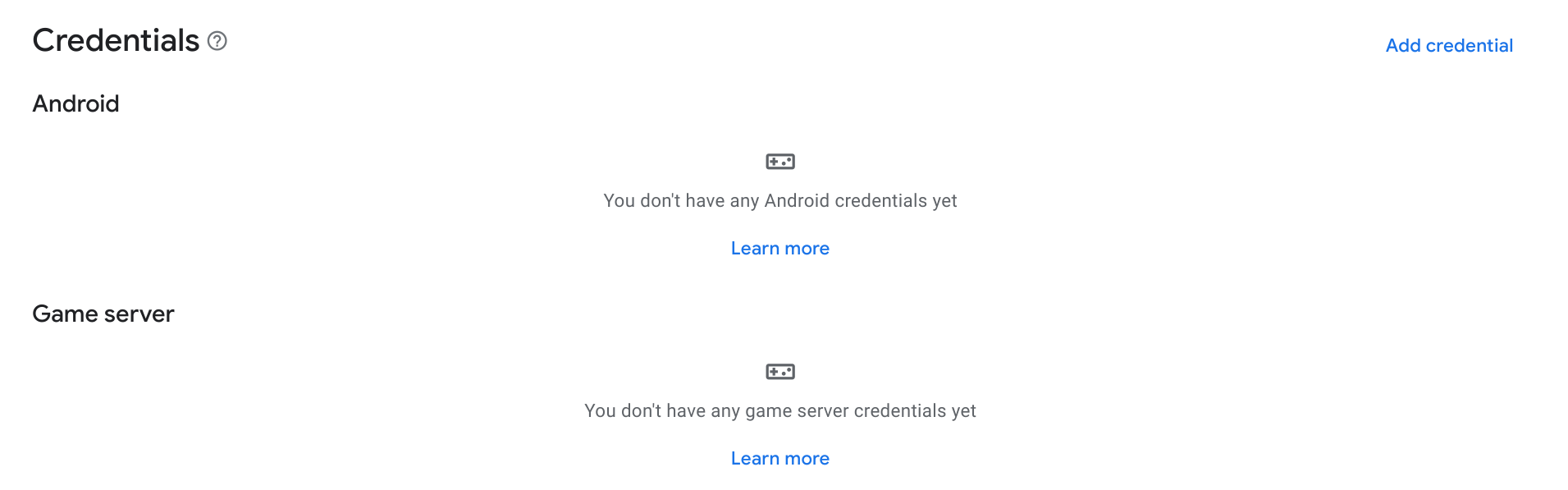
b. 创建凭据
如需授权您的游戏与 Google Play 游戏服务通信,您必须使用已获授权的 OAuth2 客户端 ID 创建凭据。
在凭据部分,点击添加凭据。
在向导中,选择是要创建 Android 凭据(如果您的游戏 APK 将对用户进行身份验证并使用 PGS API)还是游戏服务器凭据(如果您的游戏服务器将使用 PGS API)。按照所需凭据类型对应的说明进行操作。
Android
设置凭据详情
确保“名称”字段中的名称与游戏名称一致。选择是否启用反盗版功能。
设置授权
接下来,选择要用于此游戏项目的 OAuth 客户端 ID。如果您已有 OAuth2 客户端 ID,请选择一个。不过,您通常需要创建新 ID。点击创建 OAuth 客户端。系统会打开一个对话框,其中包含深层链接,以及在 Google Cloud Platform 中创建 OAuth 客户端 ID 的说明。
- 选择 Android 作为应用类型。
- 在名称字段中输入游戏的名称。
- 在软件包名称字段中输入 Android 应用的软件包名称。
打开一个终端并运行 keytool 实用程序,以获取发布证书和调试证书的 SHA1 指纹。
如需获取发布证书指纹,请运行以下命令:
keytool -list -keystore <path-to-production-keystore> -v如需获取调试证书指纹,请运行以下命令:
keytool -list -keystore <path-to-debug-keystore> -vkeytool 实用程序会提示您输入密钥库的密码。调试密钥库的默认密码为
android。然后,keytool 会将指纹输出到终端。将 SHA1 指纹粘贴到签名证书指纹 (SHA1) 字段中。
点击创建。
如需详细了解 Android 上的 OAuth 2.0,请参阅对 OAuth2 服务进行身份验证。
在对话框中点击完成后,系统将刷新可用的客户端 ID。从下拉菜单中选择您创建的凭据,然后点击保存更改。系统会将凭据创建为草稿,以便您在游戏中对 Play 游戏服务进行身份验证。
您可能需要创建两个凭据:一个使用发布证书指纹,另一个使用调试证书指纹。请务必为这两个凭据使用相同的软件包名称。这样一来,Google Play 游戏服务就可以识别使用任一证书签名的关联 APK 发出的调用。如需详细了解 Android 证书签名,请参阅为应用签名。
游戏服务器
设置凭据详情
确保“名称”字段中的名称与游戏名称一致。
设置授权
接下来,选择要用于此游戏项目的 OAuth 客户端 ID。如果您已有 OAuth2 客户端 ID,请选择一个。不过,您通常需要创建新 ID。点击创建 OAuth 客户端。系统会打开一个对话框,其中包含深层链接,以及在 Google Cloud Platform 中创建 OAuth 客户端 ID 的说明。
- 选择 Web 应用作为应用类型。
- 在名称字段中输入游戏的名称。
- 点击创建。
如需详细了解 Android 上的 OAuth 2.0,请参阅对 OAuth2 服务进行身份验证。
在对话框中点击完成后,系统将刷新可用的客户端 ID。从下拉菜单中选择您创建的凭据,然后点击保存更改。系统会将凭据创建为草稿,以便您通过游戏服务器对 Play 游戏服务进行身份验证。如需详细了解如何将 Play 游戏服务与游戏服务器配合使用,请参阅启用 Google Play 游戏服务的服务器端访问。
避免常见的设置问题
为避免常见的设置错误,在设置游戏以使用 Google Play 游戏服务时,请务必遵循以下建议。
- 1. 通过 Google Play 管理中心设置游戏
- 如果您在 Google Cloud 控制台中为您的应用创建了 OAuth 2.0 客户端 ID,Google Play 游戏服务将不知道游戏的成就和排行榜与该客户端 ID 之间的关联。如需创建此关联,您必须使用 OAuth 2.0 客户端 ID 创建凭据,如创建凭据中所述。
- 2. 在 Android 中使用正确的应用 ID
- 应用 ID 是必需的字符串资源,必须在 Android 清单中引用。应用 ID 字符串仅包含 Google Play 管理中心提供的客户端 ID 开头的数字(通常为 12 位或更多)。应用 ID 位于配置页面的顶部,并在游戏名称下方标记为项目 ID。
- 3. 使用正确的证书为 APK 签名
- 在 Google Play 管理中心内将 Android 应用关联到游戏时,您必须使用与发布应用时所用的完全相同的软件包名称和证书指纹。如果不一致,对 Google Play 游戏服务的调用将会失败。您应该创建两个客户端 ID,一个使用发布证书指纹,另一个使用调试证书指纹,并为这两个客户端 ID 使用相同的软件包名称。如需详细了解如何在 Google Play 管理中心内指定签名证书,请参阅为应用签名。
- 4. 在针对 Android 进行开发时,请将 Play 游戏 SDK 添加为库项目(而不是独立的 JAR)
- 确保在 Android 项目中将 Google Play 服务 SDK 作为库项目引用,否则,当您的应用找不到 Google Play 服务资源时,可能会导致出现错误。如需了解如何设置 Android 项目以使用 Google Play 服务,请参阅设置 Google Play 服务。
- 5. 在开发期间使用测试人员账号登录
- 如果您尚未在 Google Play 管理中心内发布游戏设置更改,且未使用已列入白名单的测试人员帐号登录,则可能会在测试期间遇到错误。您应始终启用 Google Play 管理中心发布商帐号以进行测试。如需了解如何管理测试人员账号,请参阅启用账号以进行测试。
- 6. 在 Google Cloud Platform 中发布权限请求页面
- 在 Google Play 管理中心发布应用之前,请先在 Google Cloud Platform 中发布权限请求页面。否则,广大用户将无法使用 Play 游戏服务的任何功能。
- 7. 发布时,先发布 Play 游戏服务设置,然后再发布游戏
- 开发者可能会误发布应用,但未发布应用的相应 Google Play 游戏服务设置。这可能会导致使用非测试人员帐号登录的玩家遇到错误,因为应用无法引用正确的游戏设置。发布游戏时,请务必先使用 Google Play 管理中心内的发布游戏选项发布游戏设置。如需了解如何发布更改,请参阅发布游戏更改。
如需更多提示,请参阅:
- Android 问题排查指南 - 该开发者文档介绍了如何在开发 Android 游戏时排查问题。
后续步骤
在继续下一步之前,您应按照启用帐号以进行测试中所述,将测试帐号添加到您的游戏。如果用户拥有已获授权的测试帐号,将能够访问您未发布的 Play 游戏服务游戏项目,并测试您配置的 Google Play 游戏服务能否正常运行。
完成上述初始设置任务后,您可以继续为游戏配置功能,例如排行榜和成就。如需了解详情,请参阅启用功能。

